

|
|
|
|
|
我们有些win11电脑用户使用过程中误开启了家庭功能,很经常在使用的过程中,出现了提示,让你登录账号进行使用,有很多人都想要将家庭功能关闭,可是不知道要怎么设置才可以关闭成功,那么今日的win11教程就来和大伙讲解操作方法,有需要的用户欢迎来纯净之家查看详细步骤吧。 win11家庭功能关闭方法: 1、win+R快捷键开启运行,输入services.msc回车打开。 2、进入到新的界面后,找到右侧中的HomeGroup Provider,右击选择选项列表中的属性。 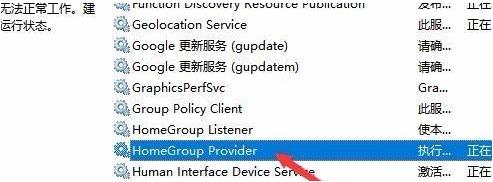 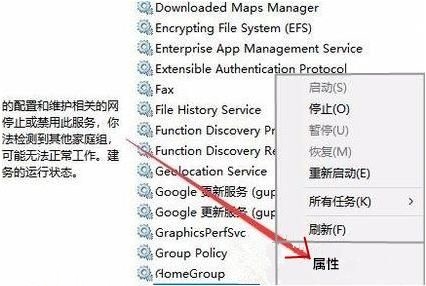 3、在打开的窗口中,点击服务状态中的停止。  4、随后将启动类型设置为禁用。  5、然后使用同样的方法将HomeGroup Listener也禁用了即可。  以上就是win11怎么关闭家庭功能?win11家庭功能关闭方法的全部内容,望能这篇win11怎么关闭家庭功能?win11家庭功能关闭方法可以帮助您解决问题,能够解决大家的实际问题是软件自学网一直努力的方向和目标。 |
|
|